Ps : les anciens posts de ce sujet ont été mis à la corbeille le 26.02.2017 à cause du prochain passage en https et du nombre trop important de pages.
A savoir absolument !!!
Avant toute chose lorsque vous démarrez un cours : Ouvrez votre Pfs (si il est ouvert, fermez le et ré-ouvrez-le) .
C'est impératif pour que les manips utilisées se remettent par défaut.
Si dans un cours vous avez des cases à cocher ou à décocher et qu'on ne les cite pas, c'est que ces cases doivent restées décochées. [Vous devez être inscrit et connecté pour voir cette image] Vérifiez que dans Outils > Préférences vous ayez bien les 2 premières cases cochées :
Et enfin n'oubliez pas de cocher la case" Aperçu" et de la laisser cochée quand elle est proposée dans vos filtres ou fonctions. Si celle-ci n'est pas cochée, Pfs peut ne pas prendre en compte les paramètres rentrés (du moins chez moi c'est comme çà)
***********************************
- Pour avoir une image avec fond transparent, enregistrer la en PNG (ou en Gif)
- Si votre image est
animée enregistrez-la uniquement en
GIF- Si vous enregistrez une image avec fond et que vous lui donnez l'extension png, son poids sera 3 fois plus important qu'en jpeg !!!
-
Si vous devez fusionnez 2 calques et que celui du dessous a une ombre portée, celui du dessus (même si il a une ombre fusionnée) va prendre l'ombre portée du calque inférieur. Donc avant la fusion de 2 calques , pensez à faire "Calque > Fusionner l'ombre" si vous ne voulez pas que cet ombre soit visible sur le calque du dessus...C'est pour cela que dans les cours on rencontre très souvent cette fonction. *sou*
- Si vous êtes sur une sélection et que vous devez passer sur une deuxième sélection , pensez à Masquer la première.
- Pour faire un
double contour progressif (ex:sur un encadrement rajouté ) il faut impérativement passer par la sélection avec la baguette magique. La sélection > Contracter> Inverser n'ouvre pas la fonction Contour progressif.
- Ne jamais mettre une ombre sur une partie transparente si vous devez passer en animation (gif).
La transparence sur une animation ne gère ni les ombres, ni les contours progressifs , elle les écrase ! Les fonds de vos sujets doivent être donc totalement opaques.
- Si vous avez dans un plugin ou module la fonction
Aperçu Direct ,
Cochez la case !!! En effet si cette case n'est pas cochée votre manip risque de ne pas être prise en compte !
- Il vaut toujours mieux transformer un calque T en image avant de fusionner. (encore une question d'ombres portées).
- Quand vous êtes sur un calque (image ou calque Texte) pensez à déplacer votre élément en maintenant la touche
Shift [Maj] enfoncée pour le déplacer selon un axe vertical ou horizontal.
- Les polices doivent être mises dans Disque C > Windows> Font
- Quand, dans un cours, on vous demande de déplacer une sélection de plusieurs clics, il faut le faire avec les
touches directionnelles de votre clavier. Ces touches vous permettent également d'ajuster vos valeurs dans les modules externes.
[Vous devez être inscrit et connecté pour voir cette image]Mais Attention ! les touches directionnelles du clavier n'ont pas la même hauteur ou largeur de déplacement si vous êtes en minuscule ou majuscule.
[Vous devez être inscrit et connecté pour voir cette image]► Pour dessiner un rond parfait avec l'outil sélection ellipse appuyez pendant la manip sur la touche majuscule.
Pareil pour une ligne bien droite.
*******************************
Si vous faites un cours, que vous avez des soucis sur un calque avec les ombres ou les contours c'est que vous n'avez pas les bons paramètres de cochés :
Vérifiez
[Vous devez être inscrit et connecté pour voir cette image] :
1 ) - Dans
Sélection > Lissage : que la case
Lisser soit cochée !
2 ) - Quand vous faites
Calque > Nouveau > Vierge et que votre calque à un fond pensez à décocher "Appliquer les options de calque" si on ne vous demande pas que ça soit coché !
************************************[Vous devez être inscrit et connecté pour voir cette image]Ce que vous devez
impérativement et seulement mettre dans Disque C > program Files > Photofiltre Studio :
nozzles
brushes
Le reste peut être pris où on veut...de préférence laissez le matériel sur votre bureau et si vous pensez réellement vous en resservir, seulement à ce moment là, mettez le dans Pfs.
Pour cela : Disque C > Program files > Photofiltre Studio et ...
les Nozzles dans Nozzles, Les brushes dans brushes, les masques dans masques, les PFS dans Sélection, les PFV dans Paths
[Vous devez être inscrit et connecté pour voir cette image]Quant aux raccourcis CLAVIER pour vous faciliter la vie,
[Vous devez être inscrit et connecté pour voir ce lien]**************************************
[Vous devez être inscrit et connecté pour voir ce lien]Si dans un cours on vous demande de rajouter à une image un Texte suivi d'un Paramétrage manuel pour le placement de ce texte et que vous vous retrouviez avec un Texte "décalé" par rapport au rendu final c'est que vous n'avez pas la grandeur voulu dans votre configuration d'affichage windows (partie avancée > paramètre PPP). En général 96 ppp .
Pour régler ce problème
[Vous devez être inscrit et connecté pour voir ce lien]
Pour
Windows 10 , dans la zone de recherche tapez
Paramètres . Cliquez ensuite sur
Système et regardez si vous avez bien l'affichage mis à 100%
***************************************
[Vous devez être inscrit et connecté pour voir ce lien] Rajouté le 14/02/2015 :
les PFISi vous enregistrez un
Pfi sur un cours, sachez que ce Pfi une fois ré-ouvert perd la grandeur originale d'un calque (calque mis par Calque > Ouvrir en tant que calque ou par un copier/coller d'un tube ou d'une image).
Donc pour pouvoir utiliser (avec les mêmes valeurs et paramétrages demandés) ce calque, supprimez le de votre Pfi et allez le rechercher dans votre matériel...
Bref
:mmp^*:
En résumé : On ne peut se fier à un Pfi que si au moment de l'enregistrement on n'avait pas :
► De sélections en attente
► De calques à redimensionner
************************************ 
















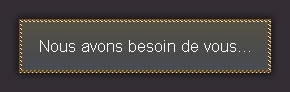




 . je n'ai d'ailleurs pas approfondi cette fonction car trop difficile à expliquer mais j'ai fait "un semblant de cours dessus" dans le tuto 49 : Il était une fois ....une chouette.
. je n'ai d'ailleurs pas approfondi cette fonction car trop difficile à expliquer mais j'ai fait "un semblant de cours dessus" dans le tuto 49 : Il était une fois ....une chouette. 